LEXMARK MS310d User Manual [fr]

MS310 Series
Guide de l'utilisateur
Août 2014 |
www.lexmark.com |
|
|
Type(s) de machine(s) :
4514
Modèle(s) :
220, 230

Contenu |
2 |
Contenu |
|
Consignes de sécurité................................................................................... |
5 |
A propos de l'imprimante............................................................................. |
7 |
Recherche d'informations à propos de l'imprimante................................................................................ |
7 |
Choix d'un emplacement pour l'imprimante............................................................................................ |
8 |
Configurations des imprimantes............................................................................................................... |
9 |
A partir du panneau de commandes de l’imprimante............................................................................ |
11 |
Présentation des séquences des voyants du panneau de commandes de l'imprimante........................ |
12 |
Utilisation d'Embedded Web Server....................................................................................................... |
15 |
Utilisation de l'utilitaire Paramètres de l'imprimante locale................................................................... |
16 |
Configuration supplémentaire de l'imprimante.......................................... |
17 |
Installation des options matérielles........................................................................................................ |
17 |
Configuration du logiciel d'imprimante................................................................................................... |
19 |
Utilisation en réseau............................................................................................................................... |
21 |
Impression d'une page des paramètres de menu et de configuration du réseau................................... |
24 |
Chargement du papier et des supports spéciaux......................................... |
26 |
Définition du type et du format de papier.............................................................................................. |
26 |
Configuration des paramètres de papier Universel................................................................................ |
26 |
Utilisation du réceptacle standard et de la butée................................................................................... |
27 |
Chargement des tiroirs............................................................................................................................ |
27 |
Alimentation du chargeur multifonction................................................................................................. |
32 |
Chaînage et annulation du chaînage de bacs.......................................................................................... |
36 |
Spécifications relatives au papier et aux supports spéciaux........................ |
39 |
Recommandations relatives au papier.................................................................................................... |
39 |
Chargement de support spécial.............................................................................................................. |
43 |
Stockage du papier.................................................................................................................................. |
45 |
Formats, grammages et types de papiers pris en charge........................................................................ |
45 |
Impression................................................................................................. |
48 |
Impression de documents....................................................................................................................... |
48 |
Impression à partir d'un appareil mobile................................................................................................ |
49 |
Annulation d'une tâche d'impression..................................................................................................... |
49 |
Contenu |
3 |
Présentation des menus de l'imprimante................................................... |
50 |
Liste des menus....................................................................................................................................... |
50 |
Menu papier............................................................................................................................................ |
50 |
Menu Réseau/Ports................................................................................................................................. |
58 |
Menu Paramètres.................................................................................................................................... |
59 |
Menu Sécurité......................................................................................................................................... |
67 |
Economiser de l'argent et protéger l'environnement.................................. |
69 |
Economies de papier et de toner............................................................................................................ |
69 |
Economie d'énergie................................................................................................................................. |
70 |
Recyclage................................................................................................................................................. |
72 |
Sécurisation de l'imprimante...................................................................... |
74 |
Utilisation de la fonction de verrouillage................................................................................................ |
74 |
Déclaration relative à la volatilité............................................................................................................ |
74 |
Effacement de la mémoire volatile......................................................................................................... |
75 |
Effacement de la mémoire non volatile.................................................................................................. |
75 |
Recherche des informations de sécurité sur l'imprimante..................................................................... |
76 |
Maintenance de l'imprimante.................................................................... |
77 |
Nettoyage de l'imprimante..................................................................................................................... |
77 |
Vérification de l'état des pièces et fournitures....................................................................................... |
77 |
Estimation du nombre de pages restantes.............................................................................................. |
78 |
Commande de fournitures...................................................................................................................... |
78 |
Stockage des fournitures......................................................................................................................... |
80 |
Remplacement des fournitures............................................................................................................... |
81 |
Déplacement de l'imprimante................................................................................................................. |
84 |
Gestion de votre imprimante..................................................................... |
86 |
Recherche d’informations sur l’administrateur et la mise en réseau avancée....................................... |
86 |
Affichage de rapports.............................................................................................................................. |
86 |
Configuration des notifications des fournitures à partir d'Embedded Web Server................................ |
86 |
Copie des paramètres de l’imprimante sur d’autres imprimantes......................................................... |
87 |
Elimination des bourrages.......................................................................... |
88 |
Réduction des risques de bourrage......................................................................................................... |
88 |
Accès aux zones de bourrage.................................................................................................................. |
89 |

Contenu |
4 |
[x] bourrage papier, ouvrez la porte avant. [20y.xx]............................................................................... |
90 |
[x] bourrage papier, ouvrez la porte arrière. [20y.xx]............................................................................. |
95 |
[x] bourrage papier, retirez le papier coincé du réceptacle standard. [20y.xx]...................................... |
97 |
[x] bourrage papier, retirez le bac 1 pour retirer le papier coincé dans le dispositif recto |
|
verso. [23y.xx]..................................................................................................................................... |
99 |
[x] bourrage papier, retirez le tiroir [x]. [24y.xx]................................................................................... |
102 |
[x] bourrage papier, éliminez le bourrage du chargeur multifonction. [250.xx]................................... |
104 |
Dépannage............................................................................................... |
107 |
Présentation des messages de l'imprimante......................................................................................... |
107 |
Résolution des problèmes d'impression............................................................................................... |
148 |
Résolution des problèmes d'impression............................................................................................... |
153 |
Embedded Web Server ne s'ouvre pas.................................................................................................. |
182 |
Contacter l'assistance clientèle............................................................................................................. |
183 |
Avis.......................................................................................................... |
185 |
Informations produit............................................................................................................................. |
185 |
Note d'édition....................................................................................................................................... |
185 |
Consommation d'électricité.................................................................................................................. |
188 |
Index........................................................................................................ |
197 |
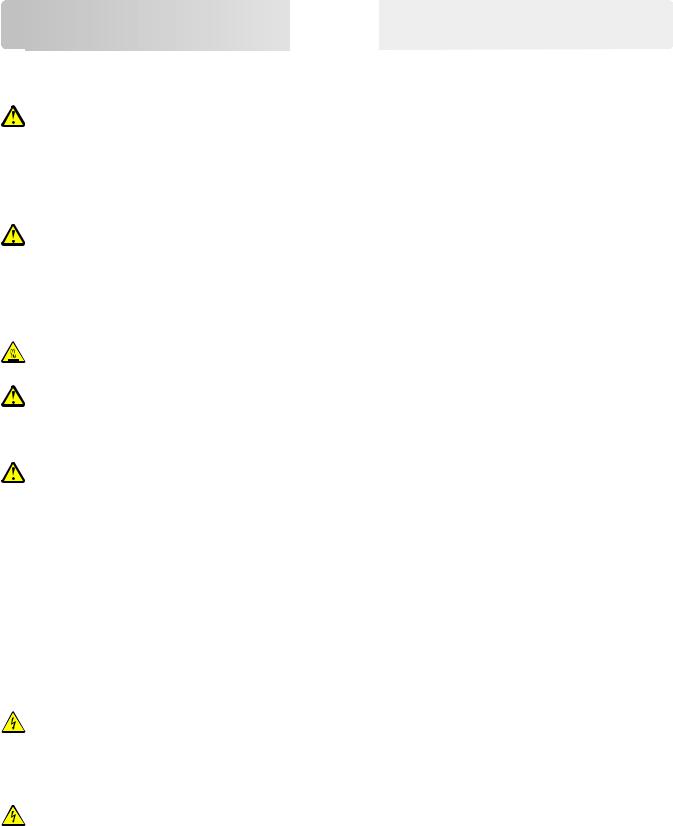
Consignes de sécurité |
5 |
Consignes de
de sécurité
sécurité




Connectez le cordon d'alimentation directement à une prise électrique répondant aux exigences requises et correctement mise à la terre, proche du produit et facile d'accès.
ATTENTION—RISQUE DE BLESSURE : Ce produit ne doit pas être utilisé avec des rallonges, des barres multiprises, des rallonges multiprises ou d'autres types de surtension ou périphériques UPS. La capacité de puissance nominale de ces types d'accessoires peut être facilement surchargée par une imprimante laser et entraîner des performances amoindries de l'imprimante, des dégâts matériels voire même un éventuel incendie.
Ne placez pas ce produit et ne l'utilisez pas à proximité d'une source humide.
ATTENTION—RISQUE DE BLESSURE : ce produit utilise un laser. L'utilisation de commandes ou de réglages ou la mise en place de procédures autres que celles spécifiées dans le présent manuel peuvent entraîner des risques d'exposition aux rayonnements laser.
Ce produit utilise un procédé d’impression thermique qui chauffe le support d’impression, ce qui peut provoquer des émanations provenant du support. Vous devez lire intégralement la section relative aux instructions de mise en service qui traitent du choix des supports d'impression afin d'éviter d'éventuelles émanations dangereuses.
ATTENTION—SURFACE CHAUDE : L'intérieur de l'imprimante risque d'être brûlant. pour réduire le risque de brûlure, laissez la surface ou le composant refroidir avant d'y toucher.
ATTENTION—RISQUE DE BLESSURE : La batterie lithium de ce produit n'est pas destinée à être remplacée. Il existe un risque d'explosion si une batterie lithium est placée de façon incorrecte. Ne rechargez pas, ne démontez pas et n’incinérez pas une batterie lithium. Mettez les batteries lithium usagées au rebut selon les instructions du fabricant et les réglementations locales.
ATTENTION—RISQUE DE BLESSURE : avant de déplacer l’imprimante, suivez les instructions ci-dessous pour éviter de l'endommager ou de vous blesser :
•Mettez l'imprimante hors tension à l'aide du commutateur d'alimentation et débranchez le câble d'alimentation de la prise électrique.
•Débranchez tous les cordons et câbles de l'imprimante avant de la déplacer.
•Si un tiroir en option est installé, retirez-le d'abord de l'imprimante. Pour retirer le tiroir en option, faites glisser vers l'avant de celui-ci le loquet situé sur son côté droit jusqu'à ce qu'il s'enclenche.
•Utilisez les poignées situées de part et d'autre de l'imprimante pour la soulever.
•Vérifiez que vos doigts ne se trouvent pas sous l'imprimante lorsque vous la posez.
•Assurez-vous qu'il y a suffisamment d'espace autour de l'imprimante avant de la configurer.
Utilisez uniquement le cordon d'alimentation fourni avec cet appareil ou le cordon de remplacement autorisé par le fabricant.
ATTENTION—RISQUE D'ELECTROCUTION : Si vous accédez à la carte contrôleur ou installez du matériel en option ou des périphériques mémoire alors que l'imprimante est déjà en service, mettez celle-ci hors tension et débranchez son câble d'alimentation de la prise électrique avant de poursuivre. Si d'autres périphériques sont connectés à l'imprimante, mettez-les également hors tension et débranchez tous les câbles reliés à l'imprimante.
ATTENTION—RISQUE D'ELECTROCUTION : Vérifiez que toutes les connexions externes (telles que les connexions Ethernet et téléphonique) sont correctement installées dans les ports appropriés.

Consignes de sécurité |
6 |
Ce produit a été conçu, testé et approuvé afin de satisfaire à des normes de sécurité générale strictes et d'utiliser des composants spécifiques du fabricant. Les caractéristiques de sécurité de certains éléments ne sont pas toujours connues. Le fabricant n'est pas responsable de l'utilisation de pièces de rechange d'autres fabricants.
ATTENTION—RISQUE DE BLESSURE : abstenez-vous de couper, de tordre, de plier, d'écraser le câble d'alimentation ou de poser des objets lourds dessus. Ne le soumettez pas à une usure ou une utilisation abusive. Ne pincez pas le cordon d'alimentation entre des objets, par exemple des meubles, et un mur. Un risque d'incendie ou de choc électrique pourrait s'ensuivre. Vérifez régulièrement que le câble d'alimentation ne présente pas ces problèmes. Avant de l'inspecter, débranchez-le de la prise électrique.
Pour toute intervention ou réparation autre que celles décrites dans la documentation de l'utilisateur, adressez-vous à un représentant du service approprié.
ATTENTION—RISQUE D'ELECTROCUTION : pour éviter tout risque d'électrocution lors du nettoyage de l'extérieur de l'imprimante, débranchez le cordon d'alimentation électrique de la prise et déconnectez tous les câbles de l'imprimante avant de continuer.
ATTENTION—RISQUE DE BLESSURE : Pour réduire le risque d'instabilité de l'appareil, chargez chaque bac séparément. Laissez tous les bacs ou tiroirs fermés aussi longtemps que vous ne les utilisez pas.
ATTENTION—RISQUE D'ELECTROCUTION : N'installez pas ce produit et ne procédez à aucun branchement (fonction de télécopie, cordon d'alimentation, téléphone, etc.) en cas d'orage.
CONSERVEZ PRECIEUSEMENT CES CONSIGNES.
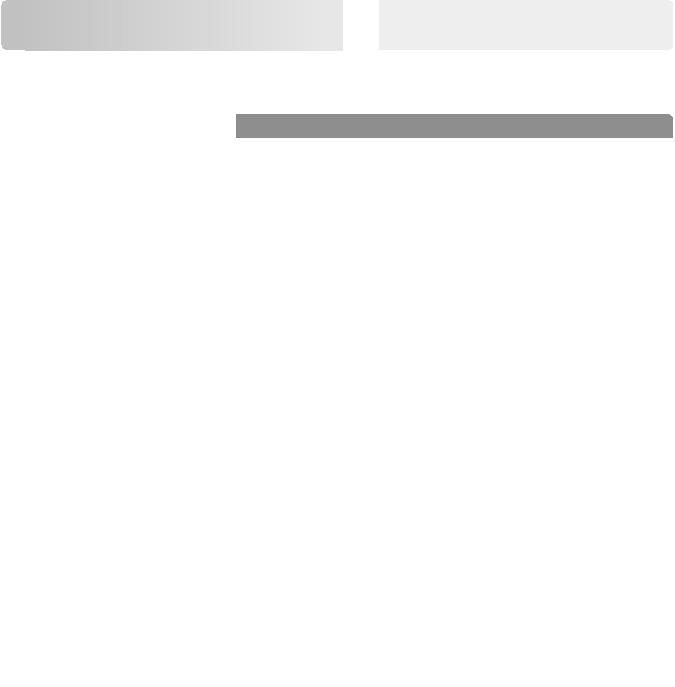
A propos de l'imprimante |
7 |
A propos de l'imprimante
de l'imprimante

Recherche d'informations à propos de l'imprimante
Que recherchez-vous ? |
Trouvez-le ici |
|
|
Instructions pour l'installation initiale : |
Documentation de configuration : la documentation de configuration fournie avec |
• Connexion à l'imprimante |
l'imprimante est également disponible à l'adresse http://support.lexmark.com. |
• Installation du logiciel de l'imprimante |
|
|
|
Instructions de configuration et d'utilisation |
Guide de l'utilisateur et Guide de référence rapide : les guides sont disponibles à |
de l'imprimante supplémentaires : |
l'adresse http://support.lexmark.com. |
•Sélection et stockage du papier et des Remarque : Ces guides sont également disponibles dans d'autres langues. supports spéciaux
•Chargement du papier
•Configuration des paramètres de l'imprimante
•Affichage et impression de documents et de photos
•Configuration et utilisation du logiciel de l'imprimante
•Configuration d'une imprimante sur un réseau
•Informations sur l'entretien de l'imprimante
•Dépannage et résolution des problèmes
Informations sur l'installation et la configu- Guide d'accessibilité Lexmark : ce guide est disponible à l'adresse ration des fonctions d'accessibilité de votre http://support.lexmark.com.
imprimante
Aide à l'utilisation du logiciel d'impression Aide Windows ou Mac : exécutez un logiciel d'impression et cliquez sur Aide.
Cliquez sur ? pour afficher l'aide contextuelle.
Remarques :
•Aide du logiciel est installée automatiquement avec le logiciel de l'imprimante.
•Le logiciel de l'imprimante se trouve dans le dossier Programmes de l'imprimante ou sur le bureau, selon votre système d'exploitation.
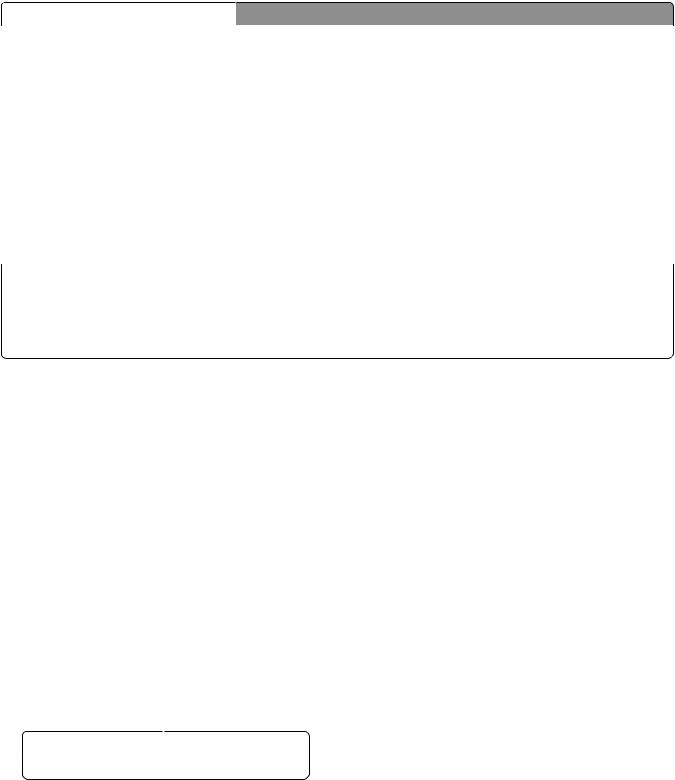
A propos de l'imprimante |
|
8 |
|
|
|
|
|
|
Que recherchez-vous ? |
Trouvez-le ici |
|
|
|
|
|
|
Les informations supplémentaires récentes, |
Site Web d'assistance Lexmark : http://support.lexmark.com |
|
|
mises à jour ou support clientèle : |
Remarque : sélectionnez votre pays ou votre région, puis votre produit afin de |
|
|
• Documentation |
||
|
consulter le site d'assistance approprié. |
||
|
• Téléchargement de pilotes d'impression |
Les numéros de téléphone de l'assistance et les heures de permanence pour votre |
|
|
• Assistance en ligne par messagerie |
pays ou région sont disponibles sur le site Web d'assistance ou sur la garantie papier |
|
|
instantanée |
fournie avec votre imprimante. |
|
|
Notez les informations suivantes (fournies sur la facture du magasin et à l'arrière de |
||
|
• Assistance par E-mail |
||
|
l'imprimante) et ayez-les à portée de main lorsque vous contactez le personnel de |
||
|
• Support vocal |
||
|
l'assistance clientèle pour qu'il puisse vous servir plus rapidement : |
||
|
|
||
|
|
• Numéro de type de machine |
|
|
|
• |
Numéro de série |
|
|
• |
Date de l'achat |
|
|
• |
Revendeur |
|
|
|
|
|
Informations de garantie |
Les informations de garantie varient en fonction des pays ou des zones : |
|
|
|
• Aux États-Unis : reportez-vous à la Déclaration de garantie limitée fournie avec |
|
|
|
|
l'imprimante, ou accédez à l'adresse http://support.lexmark.com. |
|
|
• Dans les autres pays et régions : reportez-vous à la garantie fournie avec cette |
|
|
|
|
imprimante. |
|
|
|
|
Choix d'un emplacement pour l'imprimante
Lorsque vous sélectionnez un emplacement pour l'imprimante, faites en sorte de laisser suffisamment d'espace pour ouvrir les tiroirs, les capots et les portes. Si vous envisagez d'installer des options matérielles, prévoyez l'espace nécessaire. Important :
•Installez l'imprimante à proximité d'une prise de courant correctement mise à la terre et facile d'accès.
•Assurez-vous que la pièce est aérée conformément à la dernière révision de la norme ASHRAE 62 ou de la norme 156 du Comité technique CEN.
•Posez-la sur une surface plane, stable et propre.
•Veuillez suivre les instructions suivantes :
–Nettoyer, sécher et enlever la poussière ;
–Tenir à l'écart des agrafes et des trombones.
–Ne pas être exposer directement aux courants d'air provenant des appareils de climatisation, des chauffages ou des ventilateurs.
–Ne doit pas être exposer directement aux rayons du soleil, à un taux d'humidité élevé ou à des variations de températures ;
•Respecter les températures recommandées et éviter les variations.
Température ambiante |
16°C à 32°C (60°F à 90°F) |
|
|
Température de stockage |
de -20 à 40 °C (-4 à 104 °F) |
|
|
• Pour que l'imprimante soit correctement ventilée, l'espace recommandé autour d'elle est le suivant :
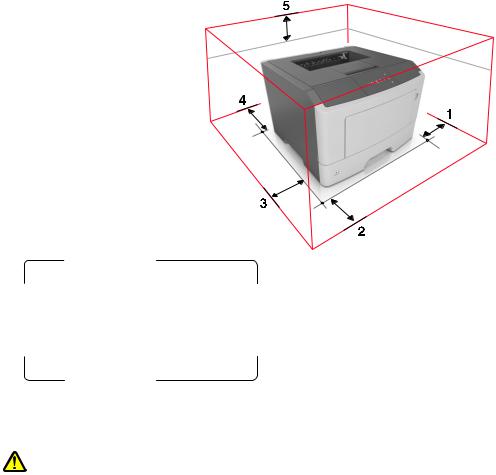
A propos de l'imprimante |
9 |
1 |
Volet de droite |
110 mm (4,33 po) |
|
|
|
2 |
Avant |
305 mm (12 po) |
|
|
|
3 |
Volet de gauche |
65 mm (2,56 po) |
|
|
|
4 |
Arrière |
100 mm (3,94 po) |
|
|
|
5 |
Supérieur |
305 mm (12 po) |
|
|
|
Configurations des imprimantes
ATTENTION—RISQUE DE BLESSURE : Pour réduire le risque d'instabilité de l'appareil, chargez chaque bac séparément. Laissez tous les bacs fermés aussi longtemps que vous ne les utilisez pas.
Vous pouvez configurer votre imprimante en ajoutant un tiroir 250 ou 550 feuilles optionnel. Pour des instructions sur l'installation du tiroir en option, reportez-vous à « Installation des tiroirs optionnels », page 17.
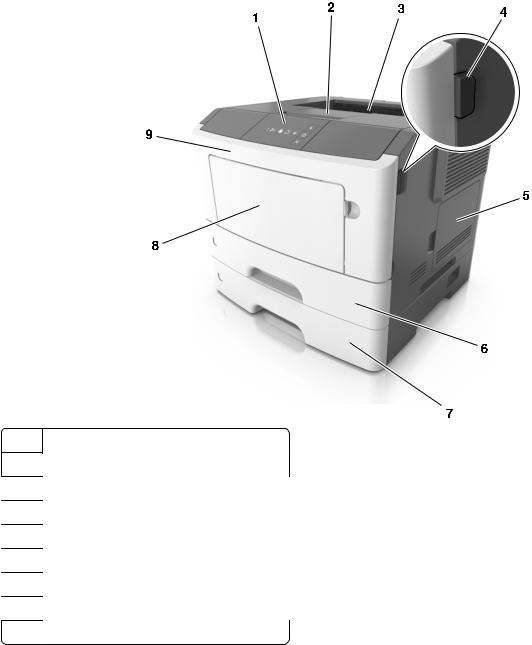
A propos de l'imprimante |
10 |
1 Panneau de commandes de l'imprimante
2Butée
3Réceptacle standard
4Bouton d'ouverture de la porte avant
5Porte d'accès à la carte contrôleur
6Tiroir 250 feuilles standard
7Tiroir 250 ou 500 feuilles optionnel
8Dispositif d'alimentation polyvalent 50 feuilles
9 Porte avant
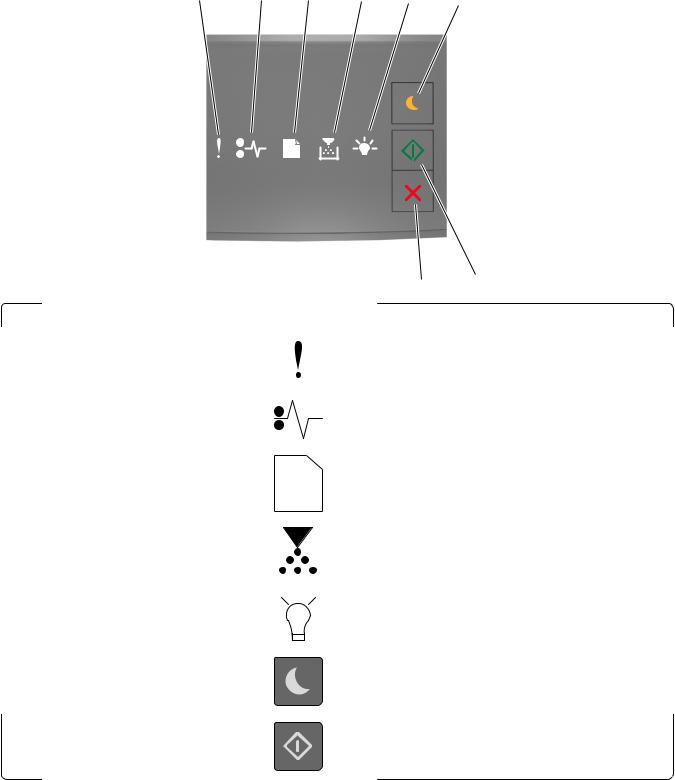
A propos de l'imprimante |
11 |
A partir du panneau de commandes de l’imprimante
1 |
2 |
3 |
4 |
5 |
6 |
|
|
|
|
|
|
|
|
|
|
|
|
|
|
|
|
|
|
|
|
|
|
|
|
|
|
|
|
|
|
|
|
8 |
7 |
|
|
|
|
|
|
|
|
|
|
|
|
|
|
|
|
|
|
|
|
|
|
|
|
|
|
|
|
|
|
|
|
|
|
|
|
|
|
|
|
Voyant ou bouton |
Couleur |
Description |
|
|||||||||||||
|
|
|
|
|
|
|
|
|
|
|
|
|
|
|
|
|
|
|
|
1 |
Voyant d'erreur |
|
Jaune |
Une erreur s'est produite. |
|||||||||||||
|
|
|
|
|
|
|||||||||||||
|
2 |
Voyant de bourrage papier |
|
Jaune |
Un bourrage papier s’est produit. |
|||||||||||||
|
|
|
|
|
|
|
|
|
|
|
|
|||||||
|
3 |
Voyant de chargement ou de retrait du |
|
|
|
|
|
|
|
Jaune |
Le papier doit être chargé dans le tiroir ou retiré du bac. |
|||||||
|
|
|||||||||||||||||
|
|
papier |
|
|
|
|
|
|
|
|
|
|
||||||
|
|
|
|
|
|
|
|
|
|
|
||||||||
|
|
|
|
|
|
|||||||||||||
|
4 |
Voyant de toner bas ou de remplacement |
|
|
|
|
|
|
|
|
|
|
|
|
|
Jaune |
Le niveau de toner est bas dans la cartouche ou l'unité |
|
|
|
de l'unité de traitement d'images |
|
|
|
|
|
|
|
|
|
|
de traitement d'images doit être remplacée. |
|||||
|
|
|
|
|
||||||||||||||
|
|
|
|
|
|
|
|
|
|
|
|
|
|
|
||||
|
|
|
|
|
|
|
|
|
||||||||||
|
5 |
Voyant Prêt ou de données |
|
|
|
|
Vert |
L'imprimante est à l'état Prêt. |
||||||||||
|
|
|||||||||||||||||
|
|
|
|
|
|
|
|
|
||||||||||
|
|
|
|
|
|
|||||||||||||
|
6 |
Bouton et voyant Veille |
|
|
|
|
|
|
|
|
|
|
|
|
|
Orange |
Permet d'activer le mode Veille ou le mode Hibernation. |
|
|
|
|
|
|
|
|||||||||||||
|
7 |
Bouton et voyant Démarrer |
|
Vert |
Permet de lancer un travail d'impression. |
|||||||||||||
|
|
|
|
|
|
|
|
|
|
|
|
|
|
|
|
|
|
|
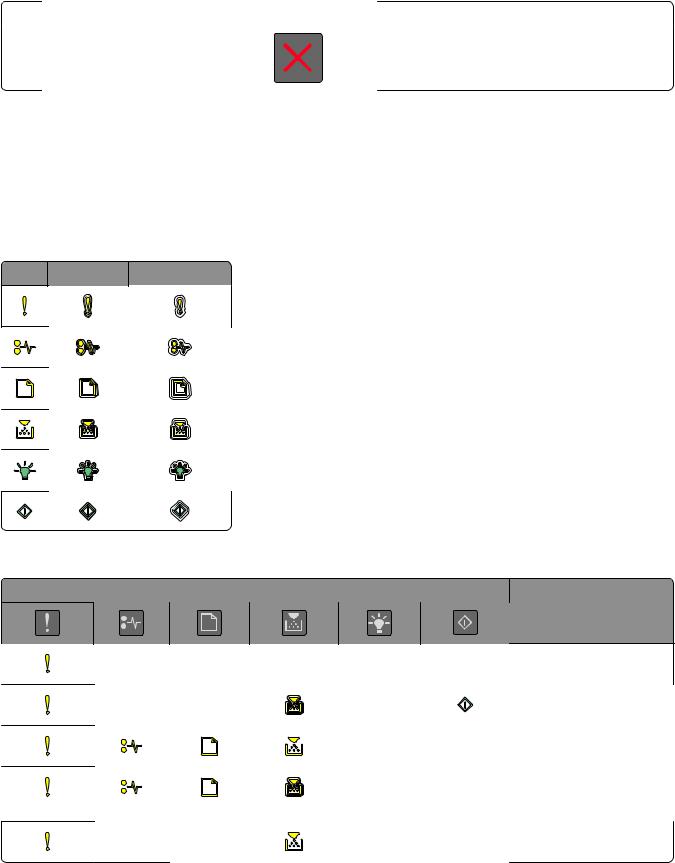
A propos de l'imprimante |
|
12 |
||
|
|
|
|
|
|
Voyant ou bouton |
Couleur |
Description |
|
|
|
|
|
|
8 |
Bouton Arrêt ou Annulation |
|
Rouge |
Permet d'annuler un travail d'impression. |
|
|
|
|
|
Présentation des séquences des voyants du panneau de commandes de l'imprimante
Les voyants du panneau de commandes de l'imprimante ont différentes significations selon leur combinaison. Les voyants peuvent être allumés ou éteints, clignoter ou clignoter lentement afin d'indiquer l'état de l'imprimante, un avertissement ou une erreur. La même séquence de voyants est utilisée pour plusieurs erreurs. Le tableau ci-dessous illustre l'aspect des voyants.
Allumé Clignotement Clignotement lent |
Si la combinaison des voyants du panneau de commandes de l'imprimante concorde avec celle du tableau suivant, reportez-vous au message de la même ligne.
Séquences de voyants |
Message |
|
Fermer la porte avant |
|
Remplacer l'unité de |
|
traitement d'images |
|
Remplacer la cartouche de |
|
toner non prise en charge |
|
Remplacer l’unité de |
|
traitement d'images non |
|
prise en charge |
|
Cart., unité image inadap. |

A propos de l'imprimante |
13 |
Séquences de voyants |
Message |
|
Annulation du travail |
|
d'impression |
|
Impression annulée |
|
Résolution réduite |
Les voyants du panneau de commandes de l'imprimante clignotent une à une de gauche à droite, |
Cartouche de toner non- |
de manière répétée. |
Lexmark |
Unité de traitement d'images non-Lexmark
L'imprimante a dû redémarrer
Niveau cartouche de toner très bas
Niveau de l'unité de traitement d'images très bas
Niveau de cartouche de toner presque bas
Niveau de l'unité de traitement d'images presque bas
Erreur de service
Charger du papier
Retirer le papier du réceptacle standard
Niveau de cartouche de toner bas
Niveau de l'unité de traitement d'images bas
Prêt
En attente
Occupé
Non prêt

A propos de l'imprimante |
14 |
Si la combinaison de voyants du panneau de commandes de l'imprimante concorde avec celle de la colonne
« Combinaison de voyants principale » du tableau suivant, appuyez rapidement deux fois sur  sur la panneau de commande . Recherchez une combinaison de voyants correspondante dans la colonne « Combinaison de voyants supplémentaire », reportez-vous au message de la même ligne.
sur la panneau de commande . Recherchez une combinaison de voyants correspondante dans la colonne « Combinaison de voyants supplémentaire », reportez-vous au message de la même ligne.
Combinaison de voyants principale |
Combinaison de voyants supplémentaire |
Message |
|
|
Cartouche de toner manquante ou qui ne |
|
|
répond pas |
|
|
Remplacer la cartouche de toner |
|
|
Cartouche de toner, zone d'impression |
|
|
inadaptée |
|
|
Unité de traitement d'images manquante |
|
|
ou qui ne répond pas |
|
|
Erreur de logiciel réseau standard |
|
|
Erreur logicielle du réseau [x] |
|
|
Mémoire insuffisante pour assembler les |
|
|
travaux |
|
|
Erreur de police PPDS |
|
|
Page complexe |
|
|
Mémoire insuffisante pour prendre en |
|
|
charge la fonction Economiser ressources |
|
|
Port parallèle standard désactivé |
|
|
Port USB arrière désactivé |
|
|
Trop de tiroirs connectés |
|
|
Format de papier incorrect |
|
|
Mémoire saturée |
|
|
Bourrage papier, retirer le papier coincé |
|
|
Bourrage papier, retirer le tiroir standard |
|
|
pour dégager le dispositif recto verso |

A propos de l'imprimante |
15 |
Combinaison de voyants principale |
Combinaison de voyants supplémentaire |
Message |
|
|
Bourrage papier, ouvrir la porte arrière |
|
|
Bourrage papier, retirer le tiroir standard |
|
|
pour dégager le dispositif recto verso |
|
|
Bourrage papier, ouvrir la porte avant |
|
|
Bourrage papier, retirer le bac standard |
|
|
Bourrage papier, retirer le bac en option |
|
|
Bourrage papier, dispositif d’alimentation |
|
|
manuelle |
Utilisation d'Embedded Web Server
Remarque : Cette fonctionnalité est disponible uniquement pour les imprimantes réseau et les imprimantes connectées à des serveurs d'impression.
Utilisez Embedded Web Server pour :
•vérifier l'état des fournitures d'imprimante ;
•configurer les notifications sur les fournitures ;
•configurer les paramètres de l'imprimante ;
•configurer les paramètres réseau ;
•afficher des rapports.
Pour accéder à Embedded Web Server pour votre imprimante :
1Procurez-vous l'adresse IP de l'imprimante en imprimant la page de configuration du réseau ou la page des paramètres, puis recherchez la section TCP/IP.
Pour plus d'informations, reportez-vous à la section « Impression d'une page des paramètres de menu et de configuration du réseau », page 24.
Remarques :
•Une adresse IP apparaît sous la forme de quatre séries de chiffres séparées par des points, par exemple 123.123.123.123.
•Si vous utilisez un serveur proxy, désactivez-le temporairement pour charger correctement la page Web.
2Ouvrez un navigateur Web, puis tapez l'adresse IP de l'imprimante dans le champ d'adresse.
3Appuyez sur Entrée.
A propos de l'imprimante |
16 |
Utilisation de l'utilitaire Paramètres de l'imprimante locale
1Accédez à l'utilitaire Paramètres de l'imprimante locale dans la liste des applications ou du menu Démarrer pour régler les paramètres de l'imprimante.
2Enregistrez les modifications à l'aide du menu Actions.
Remarque : Pour distribuer les paramètres à d'autres imprimantes, enregistrez les dans un fichier de commandes.
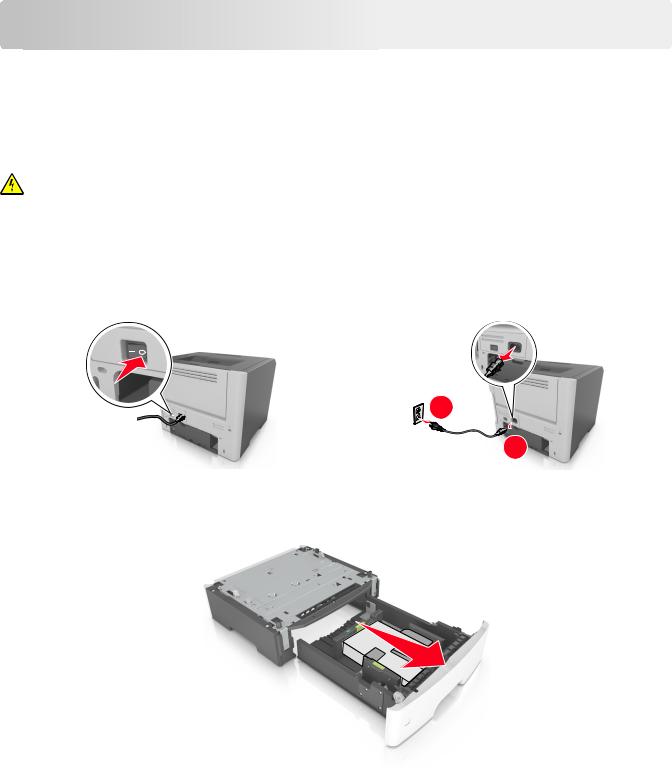
Configuration supplémentaire de l'imprimante |
17 |
Configuration supplémentaire de l'imprimante
supplémentaire de l'imprimante
Installation des options matérielles
Installation des tiroirs optionnels
ATTENTION—RISQUE D'ELECTROCUTION : Si vous accédez à la carte contrôleur ou installez du matériel en option ou des périphériques mémoire alors que l'imprimante est déjà en service, mettez celle-ci hors tension et débranchez son câble d'alimentation de la prise électrique avant de poursuivre. Si d'autres périphériques sont connectés à l'imprimante, mettez-les également hors tension et débranchez tous les câbles reliés à l'imprimante.
1Mettez l'imprimante hors tension à l'aide du commutateur Marche/arrêt et débranchez le cordon d'alimentation de la prise électrique.
1
2
2Déballez le tiroir et retirez tout matériau d'emballage.
3Retirez le tiroir de la base.
4Retirez tout matériau d'emballage de l'intérieur du tiroir.
5Insérez le tiroir dans la base.
6Placez le tiroir à proximité de l'imprimante.
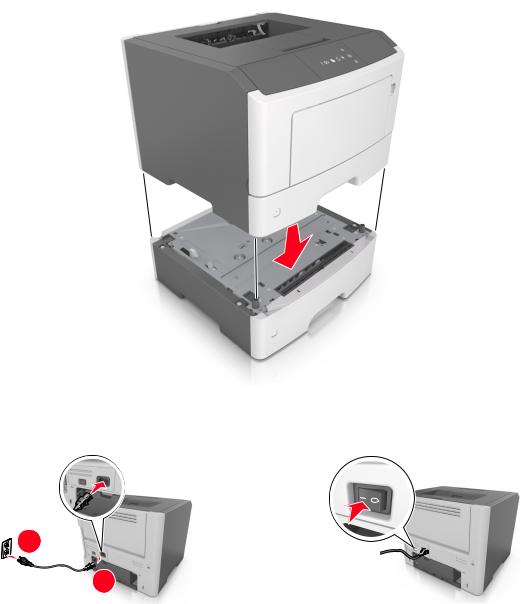
Configuration supplémentaire de l'imprimante |
18 |
7 Alignez l’imprimante sur le tiroir, puis abaissez-la lentement pour la mettre en place.
8Branchez le cordon d'alimentation sur l'imprimante, puis sur une prise de courant correctement reliée à la terre, puis mettez l'imprimante sous tension.
2
1
Remarque : Une fois le logiciel de l'imprimante et les options matérielles installées, il peut être nécessaire d'ajouter manuellement les options dans le pilote de l'imprimante afin qu'elles soient disponibles pour des travaux d'impression. Pour plus d'informations, reportez-vous à la section « Ajout d'options disponibles dans le pilote d’impression », page 20.
Connexion des câbles
Reliez l'imprimante à l'ordinateur à l'aide d'un câble USB parallèle, ou au réseau à l’aide d’un câble Ethernet.
Assurez-vous de faire correspondre les éléments suivants :
•Le symbole USB du câble avec le symbole USB de l'imprimante
•Le câble parallèle approprié avec le port parallèle
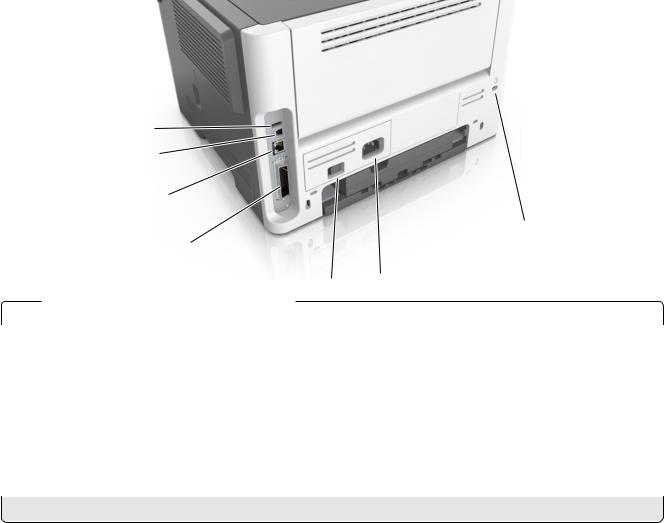
Configuration supplémentaire de l'imprimante |
19 |
• Le câble Ethernet approprié avec le port Ethernet
Attention — Dommages potentiels : Lors de l'impression, ne touchez pas au câble USB, à l'adaptateur réseau ou à la zone de l'imprimante illustrée. Vous risqueriez de perdre des données ou de causer un dysfonctionnement.
1 |
|
2 |
|
3 |
|
|
7 |
4 |
|
5 |
6 |
|
|
|
Utilisez |
Pour |
|
|
|
|
|
1 |
Port USB* |
Connectez un adaptateur réseau sans fil en option. |
|
2 |
Port USB de l'imprimante |
Connectez l'imprimante à un ordinateur. |
|
|
|
|
|
3 |
Port Ethernet* |
Connectez l'imprimante à un réseau. |
|
4 |
Port parallèle* |
Connectez l'imprimante à un ordinateur. |
|
5 |
Commutateur d'alimentation |
Allumer ou éteindre l'imprimante. |
|
|
|
|
|
6 |
Prise du cordon d'alimentation de l'imprimante |
Connecter l'imprimante à une prise électrique. |
|
|
|
|
|
7 |
Fente de sécurité |
Installer un verrou qui empêchera tout déplacement de l'imprimante. |
|
|
|
|
* Ces ports sont uniquement disponibles sur certains modèles d'imprimantes.
Configuration du logiciel d'imprimante
Installation de l'imprimante
1Obtenez une copie du programme d'installation du logiciel.
2Lancez le programme d'installation et suivez les instructions qui s'affichent sur l'écran de l'ordinateur.
3Pour les utilisateurs Macintosh, ajoutez l'imprimante.
Remarque : L'adresse IP de l'imprimante figure dans la section TCP/IP du menu Réseau/Ports.

Configuration supplémentaire de l'imprimante |
20 |
Installation de l’utilitaire Paramètres de l’imprimante locale
1Visitez http://support.lexmark.com, puis téléchargez le logiciel.
2Cliquez deux fois sur le programme d'installation du logiciel.
3Sélectionnez un type d'installation, puis cliquez sur Installer.
4Cliquez sur Installer pour lancer l'installation.
5Cliquez sur Accepter pour accepter l'accord de licence.
6Cliquez sur Continuer et suivez les instructions qui s'affichent sur l'écran de l'ordinateur.
Remarques :
•Au moyen de l'utilitaire Paramètres de l'imprimante locale, modifiez les paramètres d'intensité du toner, d'économie énergie et de format de papier de tous les travaux d'impression. Utilisez le logiciel de l'imprimante pour modifier ces paramètres pour des travaux d'impression ponctuels.
•Cet utilitaire n'est pris en charge que sur certains modèles d'imprimante.
Ajout d'options disponibles dans le pilote d’impression
Pour les utilisateurs Windows
1 Ouvrez le dossier Imprimantes.
Sous Windows 8
Dans la barre de recherche, tapez exécuter, puis naviguez vers :
Exécuter > tapez contrôler les imprimantes >OK
Pour Windows 7 ou une version antérieure
a Cliquez sur  ou sur Démarrer, puis sur Exécuter. b Tapez contrôler les imprimantes.
ou sur Démarrer, puis sur Exécuter. b Tapez contrôler les imprimantes.
c Appuyez sur Entrée ou cliquez sur OK.
2Sélectionnez l'imprimante que vous souhaitez mettre à jour, puis effectuez l'une des opérations suivantes :
•Sous Windows 7 ou version ultérieure, sélectionnez Propriétés de l'imprimante.
•Pour les versions antérieures, sélectionnez Propriétés.
3Accédez à l'onglet Configuration, puis cliquez sur Mettre à jour - Interroger l'imprimante.
4Appliquez les modifications.
Pour les utilisateurs Macintosh
1Dans Préférences système du menu Pomme, naviguez jusqu'à votre imprimante, puis sélectionnez Options et consommables.
2Accédez à la liste des options matérielles, puis ajoutez les options installées.
3Appliquez les modifications.
Configuration supplémentaire de l'imprimante |
21 |
Utilisation en réseau
Remarques :
•Procurez-vous un MarkNetTM adaptateur réseau sans fil N8352 avant de configurer l'imprimante sur un réseau sans fil. Pour plus d'informations sur l'installation de l'adaptateur réseau sans fil, reportez-vous à la notice d'utilisation fournie avec l'adaptateur.
•SSID (Service Set Identifier) est le nom attribué à un réseau sans fil. WEP (Wired Equivalent Privacy), WPA (Wi-Fi Protected Access), WPA2 et 802.1X - RADIUS sont des types de sécurité utilisés sur un réseau.
Préparation de la configuration de l'imprimante sur un réseau Ethernet
Pour configurer votre imprimante pour un réseau Ethernet, organisez les informations suivantes avant de commencer :
Remarque : si votre réseau affecte automatiquement des adresses IP aux ordinateurs et imprimantes, passez à l'installation de l'imprimante.
•Adresse IP valide et unique de l'imprimante à utiliser sur le réseau
•Passerelle du réseau
•Masque de réseau
•Surnom de l'imprimante (facultatif)
Remarque : un surnom d'imprimante peut faciliter l'identification de cette dernière sur le réseau. Vous pouvez utiliser le surnom d'imprimante par défaut ou affecter un nom facile à retenir.
Vous aurez besoin d'un câble Ethernet pour connecter l'imprimante au réseau et d'un port disponible pour la connexion physique. Chaque fois que cela est possible, utilisez un câble réseau neuf pour éviter d'éventuels problèmes causés par un câble endommagé.
Préparation de l'installation de l'imprimante sans fil sur un réseau sans fil.
Remarques :
•Assurez-vous que votre adaptateur réseau sans fil est installé sur votre imprimante et qu'il fonctionne correctement. Pour plus d’informations, reportez-vous à la notice d’utilisation fournie avec l'adaptateur réseau sans fil.
•Assurez-vous que votre point d'accès (routeur sans fil) est activé et qu'il fonctionne correctement.
Assurez-vous que vous disposez des informations suivantes avant de configurer les paramètres de l'imprimante sans fil :
•SSID : le SSID correspond au nom du réseau.
•Mode sans fil (ou mode réseau) : le mode peut être infrastructure ou ad hoc.
•Canal (réseaux sans fil ad hoc) : par défaut, le réglage automatique du canal est sélectionné pour les réseaux en mode infrastructure.
Certains réseaux en mode ad hoc requièrent également le réglage automatique. Demandez conseil auprès de votre assistant système si vous avez des doutes concernant le canal à sélectionner.
Configuration supplémentaire de l'imprimante |
22 |
•Méthode de sécurité : il existe quatre options de base pour la méthode de sécurité :
–Clé WEP :
Si votre réseau utilise plus d'une clé WEP, vous pouvez saisir jusqu'à quatre clés dans les zones prévues à cet effet. Pour sélectionner la clé en cours d’utilisation sur le réseau, sélectionnez la clé WEP transmise par défaut.
–Clé préparatagée ou phrase de passe WPA ou WPA2
Le WPA comprend une fonction de cryptage comme couche supplémentaire de sécurité. La méthode de cryptage peut être AES ou TKIP. La méthode de cryptage doit être la même pour le routeur et l’imprimante, faute de quoi l’imprimante sera dans l’impossibilité de communiquer sur le réseau.
–802.1X–RADIUS
Si vous installez l'imprimante sur un réseau 802.1X, les informations suivantes vous seront nécessaires :
•Type d'authentification
•Type d'authentification interne
•Nom d'utilisateur et mot de passe 802.1X
•Certificats
–Pas de sécurité
Si votre réseau sans fil n'utilise aucune méthode de sécurité, vous ne possédez aucune information de sécurité.
Remarque : Nous vous déconseillons d'utiliser un réseau sans fil non sécurisé.
Remarques :
–si vous ne connaissez pas le SSID du réseau auquel votre ordinateur est connecté, lancez l'utilitaire sans fil de votre adaptateur réseau, puis recherchez le nom du réseau. Si vous ne trouvez pas le SSID ou les informations de sécurité de votre réseau, consultez la documentation fournie avec le point d'accès ou adressez-vous à votre technicien de support technique.
–Pour obtenir la clé prépartagée ou la phrase de passe WPA/WPA2 du réseau sans fil, reportez-vous à la documentation livrée avec votre point d'accès, à l'Embedded Web Server associée au point d'accès, ou encore consultez le technicien de support système.
Connexion de l'imprimante à un réseau sans fil à l'aide de la méthode PIN de Wi Fi Protected Setup
L'imprimante ne prend en charge que la méthode PIN (Personal Identification Number, numéro d'identification personnel) pour la connexion à un réseau sans fil à l'aide de méthodes WPS (Wi Fi Protected Setup).
Remarque : Vérifiez que votre point d'accès (routeur sans fil) est certifié WPS ou compatible WPS. Pour plus d'informations, consultez la documentation fournie avec votre point d'accès.
1Imprimez une page de configuration du réseau ou la page des paramètres de menu. Pour plus d'informations, reportez-vous à la section « Impression d'une page des paramètres de menu et de configuration du réseau », page 24.
2Recherchez le PIN WPS dans la section Sans fil.
3Ouvrez un navigateur Web, puis tapez l'adresse IP de votre d'accès dans le champ d'adresse.
Remarques :
•L'adresse IP apparaît sous la forme de quatre séries de chiffres séparées par des points, par exemple 123.123.123.123.
Configuration supplémentaire de l'imprimante |
23 |
• Si vous utilisez un serveur proxy, désactivez-le temporairement pour charger correctement la page Web.
4Accédez aux paramètres WPS. Pour plus d'informations, consultez la documentation fournie avec votre point d'accès.
5Entrez le code PIN WPS à huit chiffres, puis enregistrez le paramètre.
Connexion de l'imprimante à un réseau sans fil à l'aide du logiciel de l'imprimante
Remarques :
•Assurez-vous que votre imprimante est allumée.
•Vérifiez qu'un adaptateur réseau sans fil est installé sur votre imprimante. Pour plus d'informations, reportezvous à la notice d'utilisation fournie avec l'adaptateur.
Utilisation de l'Utilitaire de configuration sans fil (Windows uniquement)
1Vérifiez que le logiciel de l'imprimante est déjà installé.
2Utilisez la commande Rechercher dans le menu Démarrer pour localiser l'écran d'accueil de l'imprimante.
3Ouvrez l'écran d'accueil de l'imprimante, puis cliquez sur Paramètres >Wireless Setup Utility (Utilitaire de configuration sans fil).
4Suivez les étapes qui s'affichent à l'écran.
Utilisation de l'Assistant de configuration sans fil (Macintosh uniquement)
L'assistant de configuration sans fil vous permet de :
•Configurer l'imprimante pour qu'elle se connecte à un réseau sans fil existant.
•Ajouter une imprimante à un réseau ad hoc existant.
•Modifier les paramètres sans fil après l'installation.
•Installer l'imprimante sur d'autres ordinateurs du réseau.
Installation de l'Assistant de configuration sans fil
1Rendez-vous sur le site Web de support de Lexmark à l'adresse http://support.lexmark.com.
2Téléchargez la dernière version de l'application Assistant de configuration sans fil.
3Double-cliquez sur le programme d'installation du logiciel que vous avez téléchargé.
4Suivez les instructions affichées sur l’écran de l’ordinateur.
Lancement de l'Assistant de configuration sans fil
Remarques :
• Vérifiez que l'imprimante est sous tension.

Configuration supplémentaire de l'imprimante |
24 |
•Vérifiez qu'un adaptateur réseau sans fil est installé sur votre imprimante et qu'il fonctionne correctement.
1Dans le Finder, naviguez jusqu'à :
Applications > sélectionnez le dossier de votre imprimante
2Double-cliquez sur Assistant de configuration sans fil, puis suivez les instructions qui s'affichent sur l'écran de l'ordinateur.
Remarque : Si vous rencontrez des problèmes lors de l'exécution de l'application, cliquez sur ? .
Connexion de l'imprimante à un réseau sans fil à l'aide du serveur Web incorporé
Avant de commencer, vérifiez les points suivants :
•Votre imprimante est connectée temporairement à un réseau Ethernet.
•Un adaptateur réseau sans fil est installé sur votre imprimante et fonctionne correctement. Pour plus d’informations, reportez-vous à la notice d'utilisation fournie avec votre adaptateur réseau sans fil.
1Ouvrez un navigateur Web, puis tapez l'adresse IP de l'imprimante dans le champ d'adresse.
Remarques :
•Voir l'adresse IP de l'imprimante sur son panneau de commandes. L'adresse IP apparaît sous la forme de quatre séries de chiffres séparées par des points, par exemple 123.123.123.123.
•Si vous utilisez un serveur proxy, désactivez-le temporairement pour charger correctement la page Web.
2Cliquez sur Paramètres >Réseau/Ports >Sans fil.
3Modifiez les paramètres afin qu'ils correspondent à ceux de votre point d'accès (routeur sans fil).
Remarque : Veillez à entrer le SSID correct.
4Cliquez sur Soumettre.
5Mettez l'imprimante hors tension, puis débranchez le câble Ethernet. Ensuite, attendez au moins cinq secondes avant de remettre l'imprimante sous tension.
6Pour vérifier si votre imprimante est connectée au réseau, imprimez une page de configuration du réseau. Dans la section Carte réseau [x], vérifiez si l'état est Connectée.
Impression d'une page des paramètres de menu et de configuration du réseau
L'impression de la page des paramètres de menus permet de contrôler les paramètres de menus actuels et de vérifier si les options de l'imprimante sont correctement définies. La page de configuration du réseau s’imprime au même moment, contenant les paramètres réseau actuels de l’imprimante et le niveau des fournitures.
Sur le panneau de commandes de l'imprimante, appuyez sur  pendant au moins quatre secondes.
pendant au moins quatre secondes.
Remarques :
•Si vous n'avez pas modifié de paramètres de menu, la page des paramètres de menu liste alors tous les paramètres usine. Lorsque vous sélectionnez et enregistrez d'autres paramètres dans les menus, ils remplacent les paramètres usine dans les paramètres utilisateur par défaut.
Configuration supplémentaire de l'imprimante |
25 |
•N'oubliez pas de vérifier la première section de la page de configuration du réseau afin de vous assurer que l'état est Connecté. Si l'état est Non connecté, il se peut que la connexion de réseau local ne soit pas activée ou que le câble réseau soit défectueux. Consultez un technicien de support technique pour trouver une solution, puis imprimez une nouvelle page de configuration du réseau.

Chargement du papier et des supports spéciaux |
26 |
Chargement du papier
papier et des supports spéciaux
et des supports spéciaux
Le choix et la gestion du papier et des supports spéciaux peuvent affecter la fiabilité de l'impression des documents. Pour plus d'informations, reportez-vous aux rubriques « Réduction des risques de bourrage », page 88 et « Stockage du papier », page 45.
Définition du type et du format de papier
Utilisation d'Embedded Web Server
1Ouvrez un navigateur Web, puis tapez l'adresse IP de l'imprimante dans le champ d'adresse.
Remarques :
•imprimer une page de configuration du réseau ou la page de paramètres de menus, puis identifier l'adresse IP dans la section TCP/IP. L'adresse IP apparaît sous la forme de quatre séries de chiffres séparées par des points, par exemple 123.123.123.123.
•Si vous utilisez un serveur proxy, désactivez-le temporairement pour charger correctement la page Web.
2Cliquez sur Paramètres >Menu papier.
Utilisation des paramètres de l'imprimante sur l'ordinateur
Selon le système d'exploitation, accédez au menu Papier à l'aide de l'utilitaire Paramètres de l'imprimante locale ou de Paramètres de l'imprimante.
Remarque : Les paramètres de type et de format de papier sont enregistrés jusqu'à ce que vous restauriez les paramètres usine.
Configuration des paramètres de papier Universel
Le paramètre de format papier Universal est un paramètre défini par l'utilisateur qui permet d'imprimer sur des formats de papier qui ne sont pas prédéfinis dans les menus de l'imprimante.
Remarques :
•Le plus grand format Universal pris en charge est 216 x 355,6 mm (8,5 x 14 pouces).
•Le plus petit format de papier Universal pris en charge pris en charge par le dispositif d'alimentation polyvalent est 76 x 127 mm (3 x 5 pouces). Le plus petit format de papier Universal pris en charge pris en charge par le tiroir en option est 183 x 210 mm (7.2 x 8.3 pouces).
Utilisation d'Embedded Web Server
1Ouvrez un navigateur Web, puis tapez l'adresse IP de l'imprimante dans le champ d'adresse.
2Cliquez sur Paramètres >Menu Papier >Configuration Universal
3Sélectionnez l'unité de mesure ou cliquez sur Largeur portrait ou Hauteur portrait.
4Modifiez le paramètre, puis cliquez sur Envoyer.
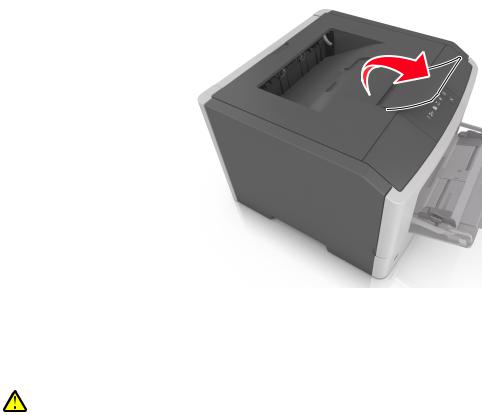
Chargement du papier et des supports spéciaux |
27 |
Utilisation des paramètres de l'imprimante sur l'ordinateur
1Selon le système d'exploitation, accédez au menu Papier à l'aide de l'utilitaire Paramètres de l'imprimante locale ou de Paramètres de l'imprimante.
2Sélectionnez le tiroir contenant le format de papier Universal, puis sélectionnez Universel comme format de papier.
Utilisation du réceptacle standard et de la butée
Le réceptacle standard peut contenir jusqu'à 150 feuilles de papier de 75 g/m2 (20 lb). Il réceptionne les impressions face vers le bas. Le réceptacle standard dispose d'une butée qui empêche le papier de glisser vers l'avant de l'imprimante.
Pour ouvrir la butée, tirez-la droit vers vous.
Remarque : Fermez la butée lorsque vous déplacez l'imprimante.
Chargement des tiroirs
ATTENTION—RISQUE DE BLESSURE : Pour réduire le risque d'instabilité de l'appareil, chargez chaque bac séparément. Laissez tous les bacs ou tiroirs fermés aussi longtemps que vous ne les utilisez pas.
1 Tirez sur le bac pour le dégager complètement.
Remarque : Ne retirez aucun tiroir lorsqu'un travail est en cours d'impression ou lorsque la séquence de voyants suivante s'affiche sur le panneau de commandes de l'imprimante. Vous risqueriez de provoquer des bourrages.

Chargement du papier et des supports spéciaux |
28 |
|||||
|
|
|
|
|
|
|
|
|
|
|
|
|
|
Occupée
Clignotant
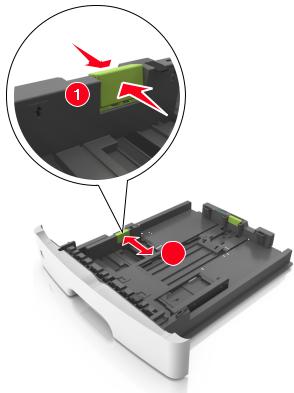
Chargement du papier et des supports spéciaux |
29 |
2Pincez le taquet du guide de largeur et glissez-le jusqu'à la position correspondant au format du papier que vous chargez.
 A5 A6
A5 A6
2
L |
GL |
|
B5 |
EX |
EC |
|
A5
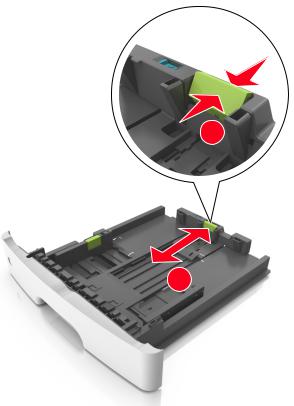
Chargement du papier et des supports spéciaux |
30 |
3Pincez le taquet du guide de longueur et glissez-le jusqu'à la position correspondant au format du papier que vous chargez.
1
 A5
A5
A6
LGL
 B5 EXEC
B5 EXEC
2A5
Remarques :
•Avec certains formats de papier tels que les formats Lettre, Légal et A4, pincez le taquet du guide de longueur et faites-le glisser vers l'arrière de façon à l'ajuster à la longueur du papier.
•Lorsque vous chargez du papier de format Légal, le guide de longueur dépasse de la base et expose le papier à la poussière. Pour protéger le papier contre la poussière, vous pouvez acheter séparément un couvercle anti-poussière. Pour plus d'informations, contactez l'assistance clientèle.
•Si vous chargez du papier de format A6 dans le tiroir standard, pincez le taquet du guide de longueur et glissez-le vers le centre du tiroir, sur la position du format A6.
•Assurez-vous que les guides de largeur et de longueur sont alignés sur les repères de format de papier, sur le dessous du tiroir.
